Zoom Uygulaması Android Telefonda Çalışmıyor
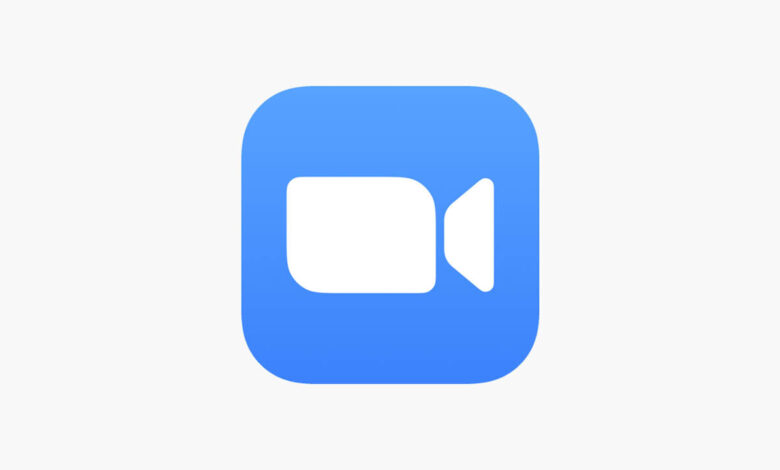
Zoom, piyasada oldukça popüler olan video konferans uygulamasıdır!. Ve böyle bir durumda (Covid 19), Zoom’un popülaritesini her zamankinden daha fazla artırdı. Zoom çalışmıyor sorununa yakından bakacağız.
Bu arada tüm çalışmalarımız, toplantılarımız temelde tüm iş hayatımız Zoom gibi video konferans uygulamalarına bağlı. Ama ya Zoom Android telefon ve tabletlerde çalışmıyorsa ne yapmamız lazım?
Birçok kullanıcının bildirdiği gibi, “ Zoom uygulaması Android telefonda açılmıyor ”. Aynı sorunla da mücadele ediyorsanız, bu makaleyi Zoom uygulamanızla ilgili sorunları çözmek için bir rehber olarak düşünün.
İçerik
Zoom Uygulaması Android Telefonda Çalışmıyor
Bu tür Zoom’un çalışmama sorunu için pek çok çözüm var, ancak sizin için bazı önemli ve etkili düzeltmeleri seçtik. Zoom ile ilgili sorunlarınızı çözmek için aşağıda verilen tüm çözümleri okuyun.
Herhangi bir sorun giderme çözümüyle ilerlemeden önce, Zoom sunucularının kapalı olup olmadığını kontrol etmenizi öneririz! Zoom sunucuları kapalıysa uygulama hakkında hiçbir şey yapamayacağınız için, tekrar düzgün çalışana kadar beklemeniz yeterlidir. Zoom Down olmadığını kontrol edebilirsiniz burada. Bu yalnızca uygulamayla ilgili bir sorunsa, birkaç dakika içinde düzeltebilmelisiniz.
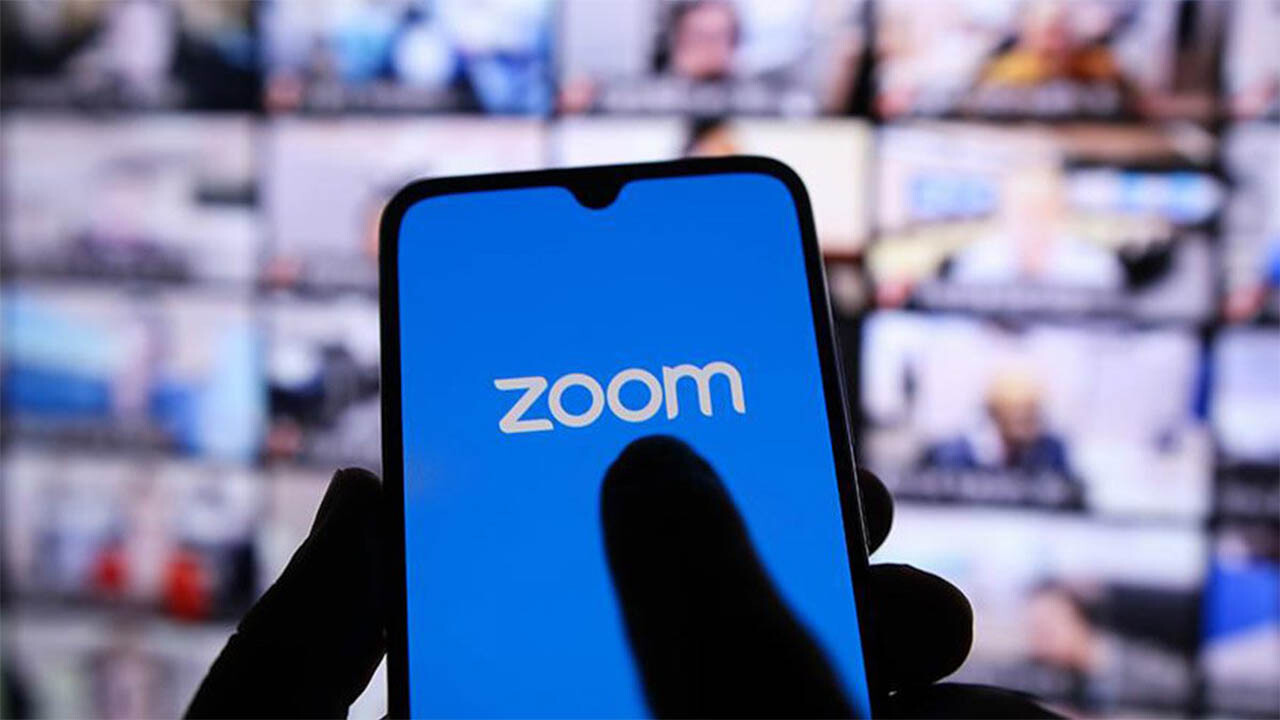
Cihazınızı Yeniden Başlatın
Hafif bir çözüm gibi gelebilir, ancak bu tür sorunlarla başa çıkmanın çok etkili ve basit bir yoludur. Android cihazınızı yeniden başlatmak sihir gibi çalışır. Bu, tüm geçici hatalarınızı giderecek ve size daha net RAM sağlayacaktır.
Bu yüzden cihazınızı yeniden başlatmayı deneyin ve Zoom uygulamasını açın. Ancak normal yeniden başlatmayı yapmak yerine, zorunlu yeniden başlatmayı yapmak daha iyidir. İşte nasıl:
- Sesi kısma düğmesini ve güç tuşunu 10 saniye basılı tutun. Bu, cihazınızı kapanmaya ve tekrar açılmaya zorlar.
- Logo göründüğünde, her iki tuşu da bırakın ve telefonun yeniden başlatılmasının bitmesini bekleyin.
Zoom Uygulamasını Sıfırlama
Cihazınızı yeniden başlattıysanız ancak uygulamanın çalışmama sorunu devam ediyorsa, Uygulamayı sıfırlamanız gerekir. Bu eylemi gerçekleştirmek, uygulamanın tüm Önbelleğini ve Verilerini temizler.
Zoom uygulamasını varsayılan ayarlarına ve yapılandırmasına geri getirecektir. Bu sadece bir uygulama sorunuysa, o zaman bu prosedür, Zoom’un android üzerinde çalışmaması gibi sorunu çözmek için yeterli olacaktır. İşte bunu nasıl yapacağınız:
- Cihaz Ayarları’nı açın ve Uygulamalar ve bildirimler’e veya Yüklü Uygulamalar veya Uygulama Yöneticisi’ne gidin.
- Tüm Uygulamaların altında Zoom uygulamasını arayın.
- Depolama’ya tıklayın. Ardından, Önbelleği temizle üzerine dokunun. Aynı adımları tekrar yapın ve Verileri veya Depolamayı Temizle’ye dokunun.
- Cihazınızı yeniden başlatın. Tamamlandı. Hesabınıza tekrar giriş yapmanız gerekebilir. Bu kesinlikle Zoom Uygulaması Çalışmıyor Sorunu Android’i düzeltecektir.
Uygulamayı Güncelleyin
Bir güncelleme, uygulamanın Android üzerinde çalışmaması sorununu çözebilir. Bir uygulamanın alt sürümü, düzgün çalışmasını engelleyen bir tür hataya sahip olabilir. Bir güncelleme, birçok hata düzeltmesiyle birlikte geldiği için bu hataları çözebilir. Zoom’unuzu nasıl güncelleyeceğiniz aşağıda açıklanmıştır;
- Google Play Store’u açın.
- Menüyü açmak için sol üstteki simgeye tıklayın.
- Uygulamalarım ve oyunlarım’ı seçin.
- Veya arama çubuğunda Zoom’u arayın. Ve üzerine tıklayın.
- Zoom’un yanındaki Güncelle düğmesine dokunun.
- Tamamlandıktan sonra, cihazınızda en yeni sürümüne sahip olursunuz.

Uygulama Tercihlerini Sıfırla
Sorun devam ederse, uygulama tercihlerinizi sıfırlamanız gerekir. Uygulama tercihlerini sıfırlamak, kişisel verilerinizin hiçbirini silmez. Yalnızca izinler, kısıtlamalar vb. gibi ayarları varsayılan ayarlarına döndürür ve Android’de çalışmayan yakınlaştırma uygulamasını çözmenize yardımcı olur. Uygulama tercihlerini sıfırlamak için aşağıdaki adımları izleyin,
- Ayarlara git
- Sistem veya Genel Yönetim ayarına tıklayın
- Sıfırla’ya tıklayın
- Ardından, uygulama tercihlerini sıfırla veya tüm ayarları sıfırla’yı tıklayın.
Uygulamayı Yeniden Yükleyin
Yukarıda belirtilen tüm çözümleri yapmanıza rağmen yakınlaştırma sorunu devam ediyorsa, Play Store’dan Yakınlaştırma uygulamasını yeniden yüklemeniz gerekir. Bu, bozulmuş olabilecek tüm önbellek ve veri dosyalarını kaldıracak ve yeniden yüklemek, uygulamanın en son sürümüne sahip olmanızı sağlayacaktır. İşte nasıl,
- Google Play Store’unuzu açın
- Zoom’u arayın ve tıklayın.
- Ardından “kaldır” üzerine dokunun
- Uygulamayı kaldırdıktan sonra, yükle düğmesine dokunarak yeniden yükleyin.
Uygulama başarıyla yüklendikten sonra açın ve oturum açmayı deneyin. Çoğu zaman bu tür Zoom çalışmama sorunu bu prosedürle sona erer.
Şimdi Zoom’u Kullanabilirsiniz
Zoom uygulaması çalışmıyor sorunu Android’i düzelttiniz. Lütfen bunu hangi yöntemden/çözümlerden yaptığınızı bize bildirin. Makaleyle ilgili herhangi bir sorunuz veya öneriniz varsa, yorumlar bölümüne yazın, sizden haber almaktan çok mutlu olacağız. Son olarak uygulamayı ise buradan indirebilirsiniz.